This translation is community contributed and may not be up to date. We only maintain the English version of the documentation. Read this manual in English
Defold Markdown 测试
所有 Defold 手册和教程都是用 Markdown 编写的。本文档概述了如何使用各种格式,以确保所有文档的外观一致。
尝试以与用户交谈的方式写作。保持语言直接和主动,除非与问题相关,否则避免陈述意见。尝试写出流畅的段落,不要不必要地打断它们。
您确实有一些排版标记可供使用。最简单的是强调标记。它给单词增加了一些压力,将其标记为重要。此标记还应用于引起用户在 Defold 中可能遇到的特定事物的注意,例如属性、按钮等的名称。例如,精灵组件的位置,一个显示保存…的按钮等。文件名也是这样输入的:game.project 或 main/images/logo.png。
不要使用粗体文本强调。不要永远用粗体和强调标记任何内容。
通常,使用引号时,您可以输入直引号(""),它们会自动转换为”排版正确的漂亮引号”。此外,en 和 em 破折号是很容易输入的好东西。您可以通过输入 -- 来输入 en 破折号,输入 --- 来输入 em 破折号。所以现在您可以获得漂亮排版的数字间隔,如 23–24,如果您想在句子中使用 em 破折号作为标点符号—也很容易。只要记住不要在它们周围放置空格。每当您连续输入两个以上的空格时,也会自动插入一个漂亮的省略号字符…
按键组合,如 ⌘ + T 被写在 <kbd> 标签内,菜单选项的引用也是如此,如 文件 ▸ 另存为...。注意使菜单选项突出的小右指三角形。
对于下标和上标,您输入 ~下标~ 和 ^上标^。例如:X~N~ = y^N^ + O~N~,其中 N 是一个变量。为了清晰起见,数学公式可以放在 <code> 标签内,或者更好的是—使用 LaTeX 数学扩展。内联数学被写在 $ 符号之间。例如,$\int\frac {d\theta}{1+\theta^2} = \tan^{-1} \theta+ C$。单独的数学块由 $$ 对分隔:
\int\frac {d\theta}{1+\theta^2} = \tan^{-1} \theta+ C
对于用户将输入的内容,如函数名、消息名、字符串值和类似内容,使用代码标记。例如,go.some_function() 或一个变量名,一个message_name 或一个"字符串值"。对于更大的代码块或配置文本,使用带有语言规范的代码围栏以启用语法高亮:
local pieces = { "ground0", "ground1", "ground2", "ground3",
"ground4", "ground5", "ground6" } -- <1>
function init(self) -- <2>
self.speed = 6
end
-- 这是对函数功能的注释,它运行得相当长以强制换行
function update(self, dt)
for i, p in ipairs(pieces) do -- <3>
local pos = go.get_position(p)
if pos.x <> -228 then
pos.x = 1368 + (pos.x + 228)
end
pos.x = pos.x - self.speed
go.set_position(pos, p)
end
end
-- 这是对函数功能的注释,它运行得相当长以强制换行
- 注意,源代码中的
-- <1>被更改为数字标注,不再是源代码的一部分。 - 根据您输入的源语言,标注的输入方式不同。在类似 C 的语言中,您会输入
// <2> - 在类似 shell 的语言中,您会输入
# <3>。
两个级别的标题、列表和表格
不要使用超过两个级别的标题。如果您需要描述您认为需要第三级标题的特定事物,请改用定义列表:
- 某事物
- 在这里您可以解释”某事物”是什么,它做什么等等。您可以在描述中使用所有的 markdown,只需确保正确缩进:
- 一个要点
- 另一个要点
- 另一个要解释的事物
- 在这里您解释另一个要解释的事物。在描述事物时,请尽量具体,避免模糊的语言。
定义列表在您可以为每个项目命名时很有用。有时项目符号列表或编号列表更好。您可以混合搭配这些:
- 项目符号列表,用行首的
-或*或+表示。 - 另一个项目。
- 第三个项目。我们也可以制作子项目,可以是项目符号或数字:
- 一个编号的子项目。编号列表项目写作
1.或1)。 - 数字从第一个开始自动增加。
- 一个编号的子项目。编号列表项目写作
- 第四个项目符号项目。这标志着列表的结束。
- 让我们创建一个从数字 23 开始的编号列表。
- 另一个项目。注意,无论我输入什么,这都会得到数字 24。
- 无论我输入什么,这都会得到数字 25。
定义列表对于事物的自由流解释很有用。有时表格可以更好地完成工作。左对齐:
| 快捷键 | 目的 | 上下文 |
|---|---|---|
| F11 | 切换全屏 | 在应用程序中 |
| ⌘ + T | 打开新标签页 | 在应用程序中 |
| ⌘ + Shift + N | 新建隐身窗口 | 在应用程序中 |
或者右对齐
| 快捷键 | 目的 | 上下文 |
|---|---|---|
| F11 | 切换全屏 | 在应用程序中 |
| ⌘ + T | 打开新标签页 | 在应用程序中 |
| ⌘ + Shift + N | 新建隐身窗口 | 在应用程序中 |
注释和图像
您可以在文本中插入两种类型的注释。由于这不是印刷媒体,脚注的概念并不真正适用。相反,我们将注释与文本保持在一起。对这些使用 <div class='sidenote' markdown='1'> 块。
</div> sidenote
<div class='sidenote' markdown='1'> 块用于向文本添加类似脚注的信息。它可以用于添加不重要或指向其他资源的进一步解释。它们显示在它们前面的文本旁边。
</div>
当您真的想让用户意识到某些事情时,使用 <div class='important' markdown='1'> 块:
</div> important 这是用户不会错过的一段文本。请谨慎使用这些来处理确实需要大量注意的事情。如果您发现您的文档中充斥着这些,您可能想要对信息进行一些分组。 :::
图像是这样插入文档的:
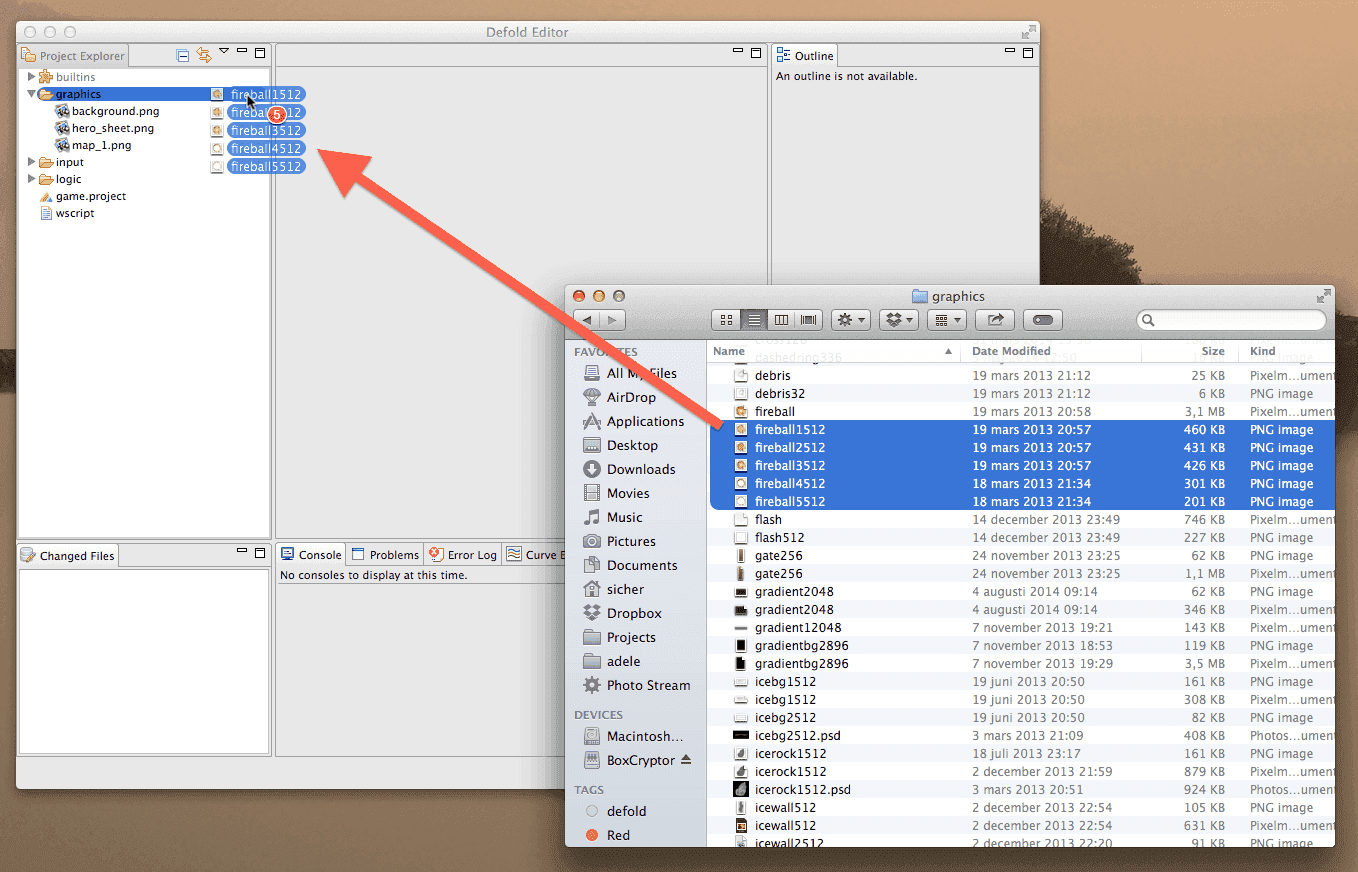
 放在段落开头的图像—带有
放在段落开头的图像—带有 .left 类的内联图像。这对于小图像如图标等很有用。这些的渲染不是最佳的,因为需要图像大小来计算图像相对于文本的位置。尽管如此,在某些情况下它可能有用,用于段落装饰或类似用途。
 {.right} 放在段落开头的图像—带有
{.right} 放在段落开头的图像—带有 .right 类的内联图像。这对于小图像如图标等很有用。这些的渲染不是最佳的,因为需要图像大小来计算图像相对于文本的位置。尽管如此,在某些情况下它可能有用,用于段落装饰或类似用途。
带有
.icon 类的图像被渲染为与文本对齐的内联图像。使用它将非常小的图像(如 )插入到正在运行的文本中。
请注意,图像通常在自己的段落中居中渲染。如果您有几个图像作为同一段落的一部分,并且您想要排列几个图像,请应用 .inline 类以获得内联行为,如下所示:
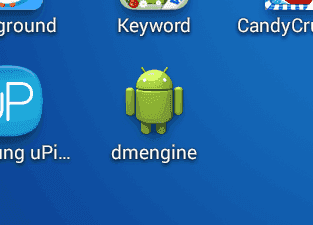
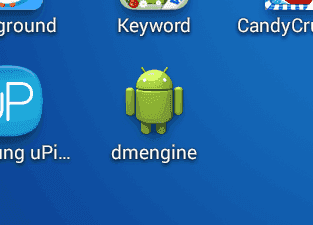
包含
在多个地方使用的文本片段可以包含到文档中。有关使用的包含插件的详细信息,请参阅 https://github.com/jamesramsay/hercule。
此文件可用于测试文件包含。整个文件将按原样包含,并保留空白字符。
请注意,任何文件引用都需要相对于插入文件的位置。
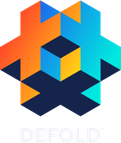
结束
- English
- 中文 (Chinese)
- Español (Spanish)
- Français (French)
- Νεοελληνική γλώσσα (Greek)
- Italiano (Italian)
- Język polski (Polish)
- Português (Portuguese)
- Русский (Russian)
- Українська (Ukranian)
Did you spot an error or do you have a suggestion? Please let us know on GitHub!
GITHUB